Conexión Epicor Kinetic¶
Introducción¶
Una conexión Epicor Kinetic, creada usando el conector Epicor Kinetic, establece acceso a Epicor Kinetic. Una vez que se configura una conexión, puede crear instancias de actividades de Epicor Kinetic asociadas con esa conexión para usarlas como fuentes (para proporcionar datos en una operación) o como destinos (para consumir datos en una operación).
Nota
Este conector admite Habilitar reautenticación en caso de cambio política de la organización. Si está habilitado, un cambio en el Nombre del host del servidor, la Instancia del servidor o el Nombre de usuario en esta conexión requiere que los usuarios vuelvan a ingresar la Contraseña para la conexión.
Crear o Editar una Conexión Epicor Kinetic¶
Se crea una nueva conexión Epicor Kinetic utilizando el conector Epicor Kinetic desde una de estas ubicaciones:
- La pestaña Conexiones de la paleta de componentes de diseño (consulte Paleta de Componentes de Diseño).
- La página Conexiones globales (vea Crear una conexión global en Conexiones globales).
Una conexión Epicor Kinetic existente se puede editar desde estas ubicaciones:
- La pestaña Conexiones de la paleta de componentes de diseño (consulte Paleta de Componentes de Diseño).
- La pestaña Componentes del panel del proyecto (consulte Menú de acciones de componentes en Pestaña Componentes del panel de proyecto).
- La página Conexiones globales (vea Editar una conexión global en Conexiones globales).
Configurar una Conexión Epicor Kinetic¶
Cada elemento de la interfaz de usuario de la pantalla de configuración de conexión de Epicor Kinetic se describe a continuación.
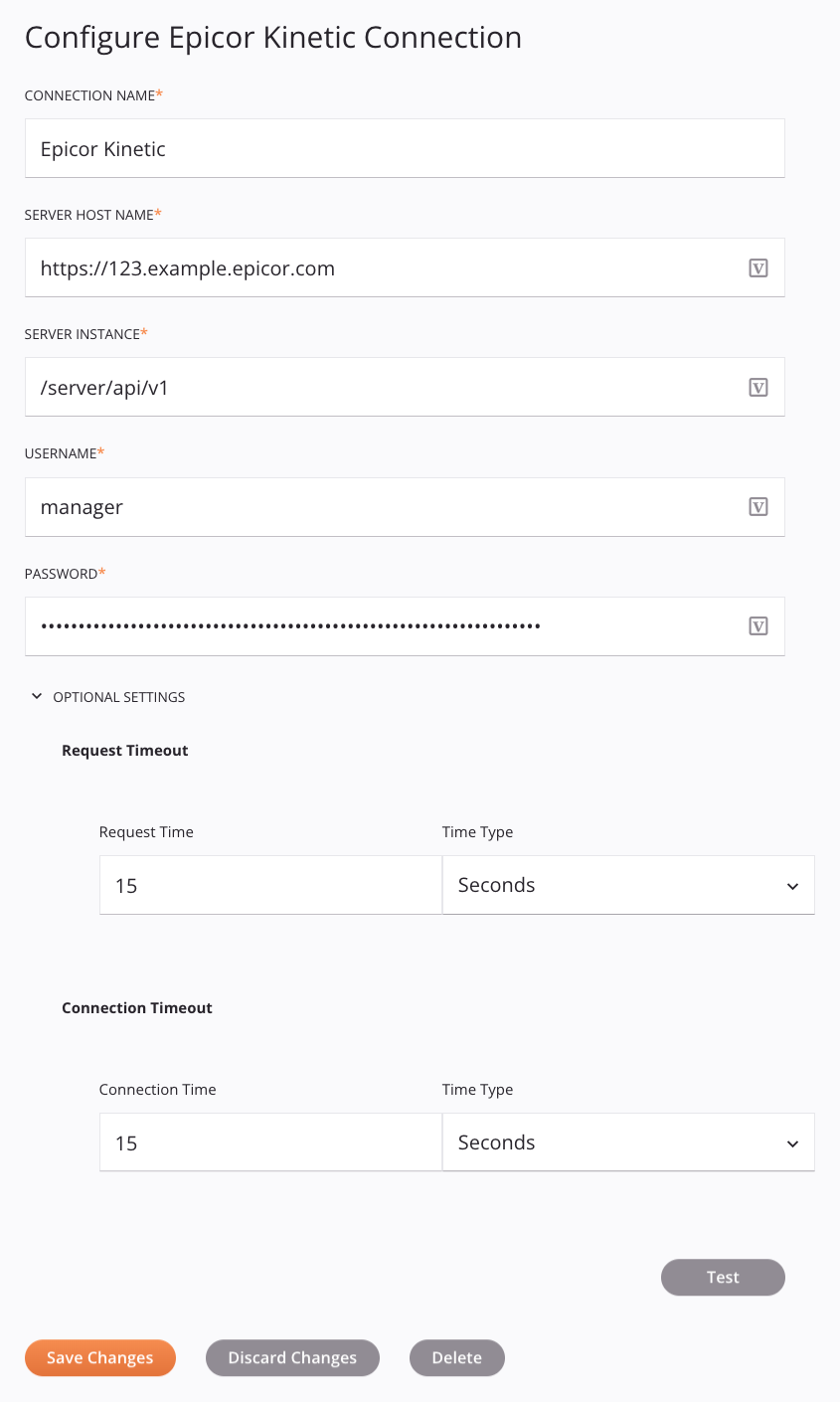
Consejo
Campos con un ícono de variable ![]() admite el uso de variables globales, variables del proyecto, y variables de Jitterbit. Comience escribiendo un corchete abierto
admite el uso de variables globales, variables del proyecto, y variables de Jitterbit. Comience escribiendo un corchete abierto [ en el campo o haciendo clic en el icono de variable para mostrar una lista de las variables existentes para elegir.
-
Nombre de la conexión: Introduzca un nombre que se utilizará para identificar la conexión. El nombre debe ser único para cada conexión de Epicor Kinetic y no debe contener barras diagonales.
/o dos puntos:. Este nombre también se utiliza para identificar el extremo de Epicor Kinetic, que se refiere tanto a una conexión específica como a sus actividades. -
Nombre del host del servidor: Ingrese el dominio del alojar del servidor de Epicor (como
example.developer.epicor.com) obtenido del administrador de Epicor.Importante
Asegúrese de que el certificado autofirmado en Epicor Kinetic se emita para el dominio totalmente calificado (como
example.developer.epicor.com) y no se emite al nombre de alojar no calificado (comoexample). -
Instancia del servidor: Ingrese la instancia del servidor de Epicor (como
server/api/v1) obtenido del administrador de Epicor. Se admite la versión 1 de Epicor REST Services. Los servicios REST de Epicor versión 2 no son compatibles. -
Nombre de usuario: Ingrese el nombre de usuario de Epicor (como
first.last) obtenido del administrador de Epicor. -
Contraseña: Ingrese la contraseña de Epicor obtenida del administrador de Epicor.
-
Configuraciones opcionales: Haga clic para expandir configuraciones opcionales adicionales:
-
Tiempo de espera de solicitud: Especifique el tiempo de espera para las solicitudes de actividad:
-
Tiempo de solicitud: Ingrese el valor numérico que se utilizará para el tiempo de espera (en milisegundos, segundos o minutos, según el Tipo de tiempo seleccionado).
-
Tipo de tiempo: La unidad de tiempo para el tiempo de espera de la solicitud, ya sea Milisegundos, Minutos o Segundos.
Nota
Esta configuración se anula por el Tiempo de espera de solicitud configurado en una actividad.
-
-
Tiempo de espera de conexión: Especifique el tiempo de espera para la conexión:
-
Tiempo de conexión: Ingrese el valor numérico que se utilizará para el tiempo de espera (en milisegundos, segundos o minutos, según el Tipo de tiempo seleccionado).
-
Tipo de tiempo: La unidad de tiempo para el tiempo de espera de la solicitud, ya sea Milisegundos, Minutos o Segundos.
-
-
-
Prueba: Haga clic para verificar la conexión usando la configuración proporcionada. Cuando se prueba la conexión, los agentes del grupo de agentes asociado con el ambiente actual descargan la última versión del conector. Este conector admite la suspensión de la descarga de la última versión del conector mediante Desactivar actualización automática del conector política de la organización.
-
Guardar cambios: Haga clic para guardar y cerrar la configuración de conexión.
-
Descartar cambios: Después de realizar cambios en una configuración nueva o existente, haga clic para cerrar la configuración sin guardar. Un mensaje le pide que confirme que desea descartar los cambios.
-
Eliminar: Después de abrir una configuración de conexión existente, haga clic para eliminar permanentemente la conexión del proyecto y cerrar la configuración (consulte Dependencias de componentes, eliminación y eliminación). Un mensaje le pide que confirme que desea eliminar la conexión.
Próximos Pasos¶
Después de crear una conexión Epicor Kinetic, usted coloca un tipo de actividad en el tela de diseño para crear instancias de actividad que se utilizarán como fuentes (para proporcionar datos en una operación) o como objetivos (para consumir datos en una operación).
Se puede acceder a las acciones de menú para una conexión y sus tipos de actividad desde el panel del proyecto y la paleta de componentes de diseño. Para obtener más información, consulte Menús de acciones en Conceptos básicos del conector.
Estos tipos de actividades están disponibles:
-
Borrar: Elimina datos de objetos de Epicor Kinetic y está diseñado para usarse como objetivo en una operación.
-
Conseguir: Recupera datos de objetos de Epicor Kinetic y está diseñado para usarse como fuente en una operación.
-
Correo: Inserta datos de objeto en Epicor Kinetic y está diseñado para usarse como objetivo en una operación.
-
Poner BAQ (UBAQ): Actualiza los datos del objeto para una Consulta de actividad empresarial en Epicor Kinetic y está diseñado para usarse como objetivo en una operación.
-
Actualizar: Actualiza los datos del objeto en Epicor Kinetic y está diseñado para usarse como objetivo en una operación.
-
Obtener BAQ: Recupera datos de objetos de Epicor Kinetic usando una BAQ (Consulta de actividad comercial) y está diseñado para usarse como fuente en una operación.